iphone手机双卡双待怎么设置
更新时间:2023-11-15 11:11:10来源:汉宝游戏浏览量:
iphone手机双卡双待怎么设置,现如今智能手机已经成为人们生活中不可或缺的一部分,让我们能够随时随地与他人保持联系,对于那些需要同时使用两张手机卡的人来说,单卡手机显然无法满足他们的需求。幸运的是苹果公司意识到了这个问题,并推出了支持双卡双待功能的iPhone手机。这项功能使得用户能够更加便捷地管理两张手机卡,无论是工作还是个人需求都能得到满足。如何设置iPhone手机的双卡双待功能呢?请继续阅读,我们将为您详细介绍设置步骤。
苹果手机双卡双待设置步骤
具体步骤:
1.怎样才能设置苹果的双卡双待呢?首先,打开手机中的“设置”
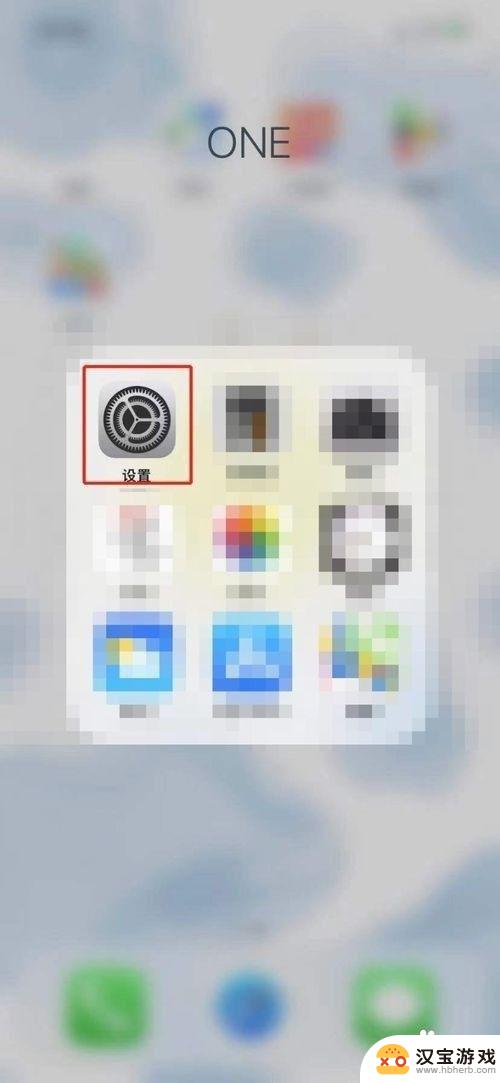
2.进入“设置”之后,再点击进入“蜂窝网络”
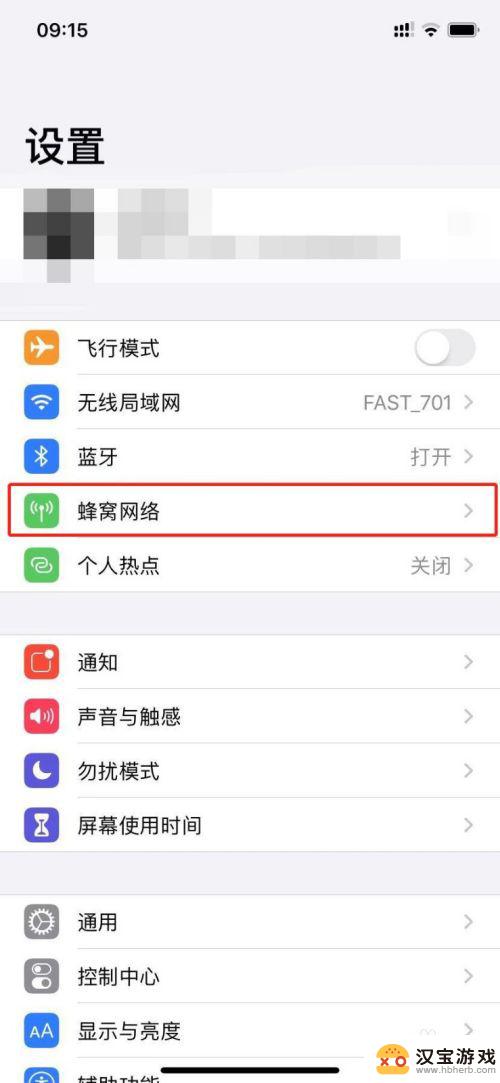
3.这时候我们可以在“蜂窝数据”中切换主号/副号连接网络,在“默认语音号码”中切换主号/副号拨打电话
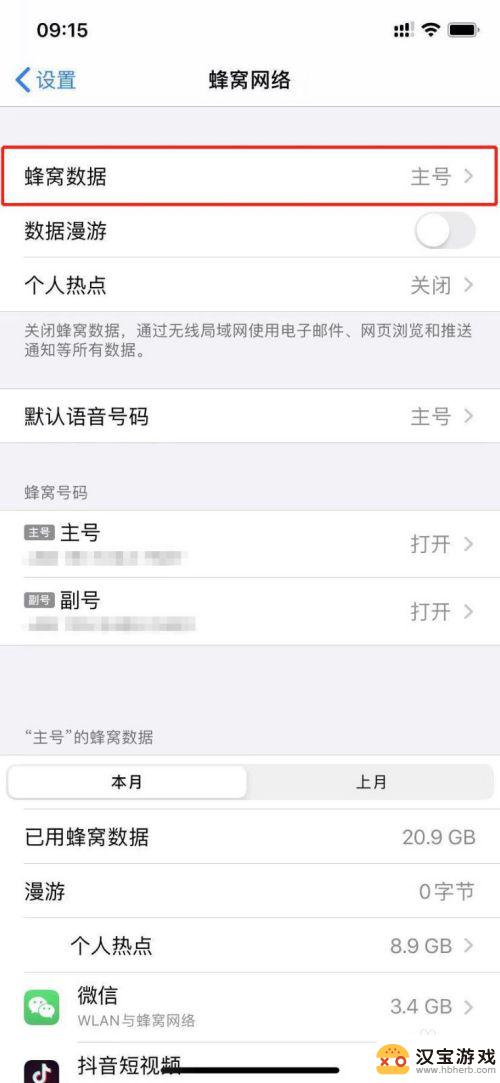
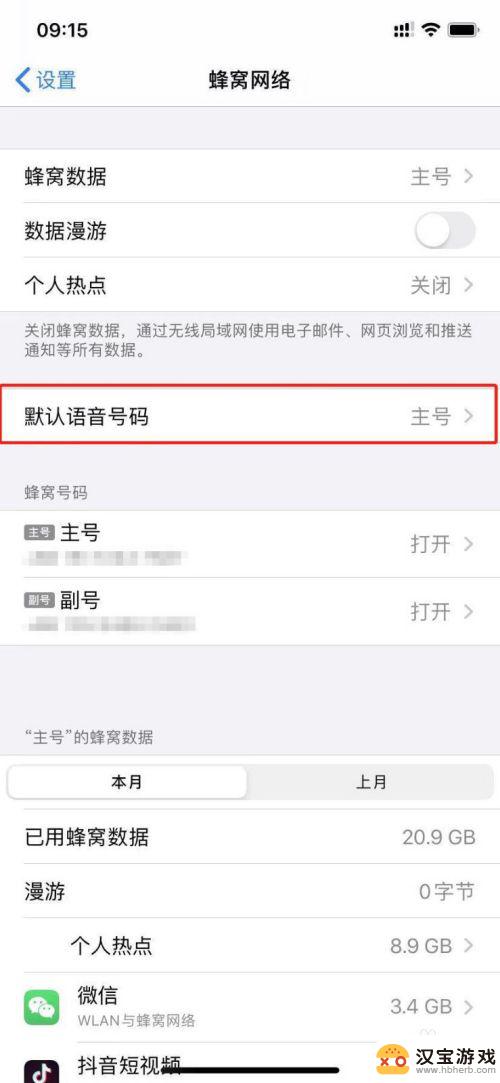
4.在“蜂窝号码中”,我们可以设置启用或停用主号/副号等
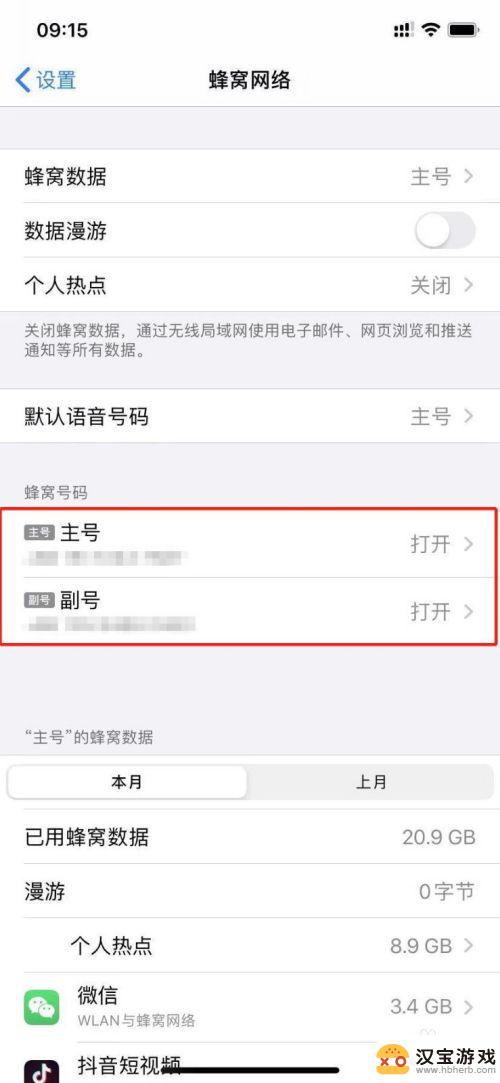
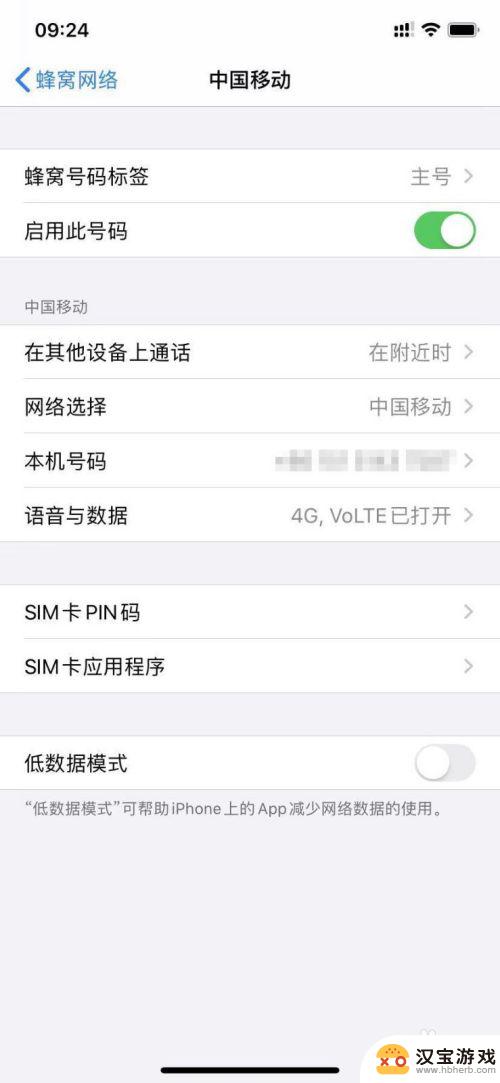
以上就是如何设置 iPhone 手机的双卡双待功能的全部内容,如果您遇到相同的问题,可以参考本文中介绍的步骤进行修复,希望对大家有所帮助。
- 上一篇: 华为手机杂志锁屏怎么关闭
- 下一篇: 手机wps怎么调边距
热门教程
最新手机软件
- 1
- 2
- 3
- 4
- 5
- 6
- 7
- 8
- 9
- 10
















